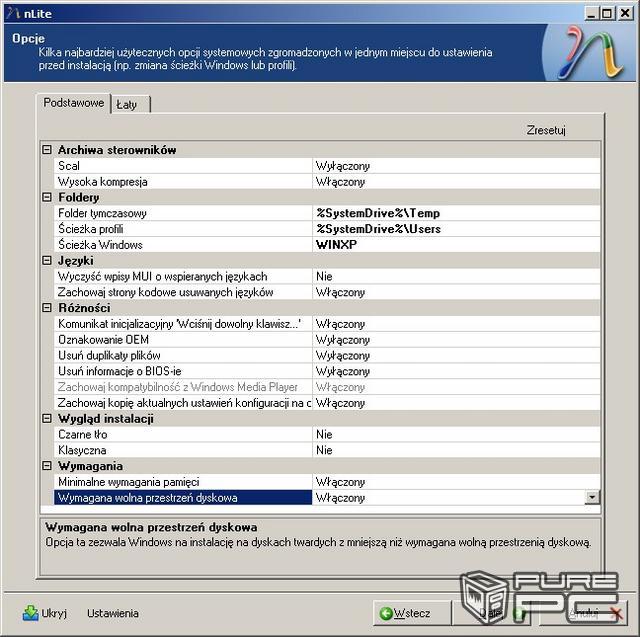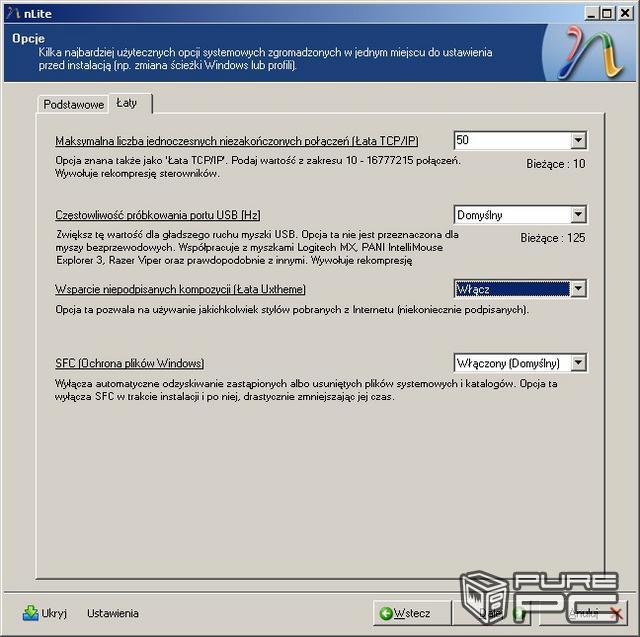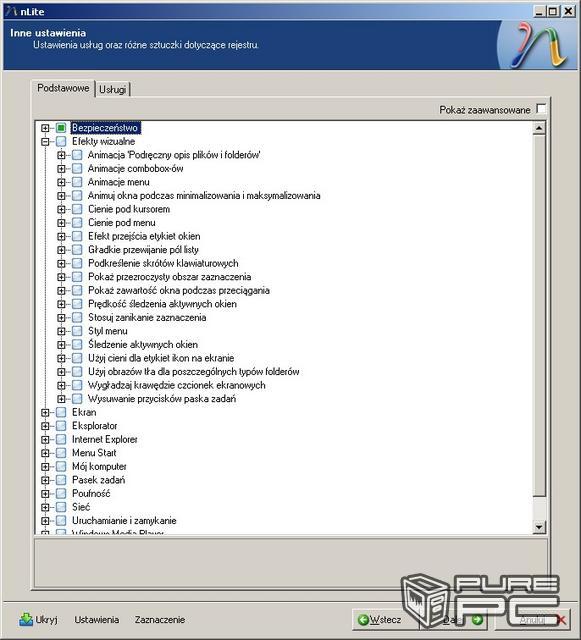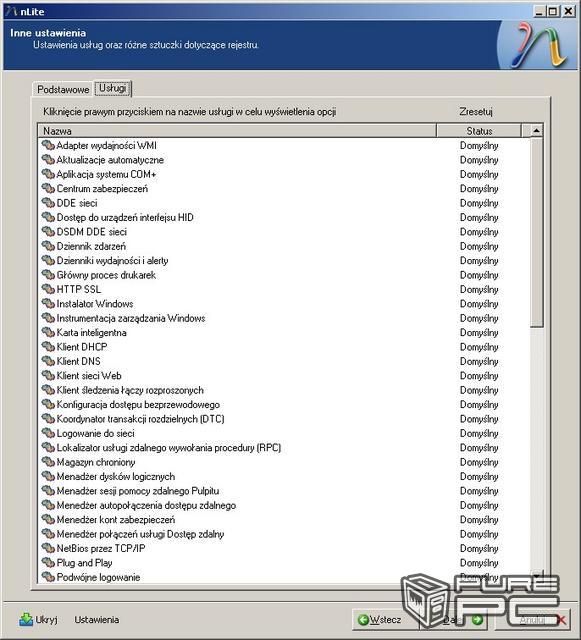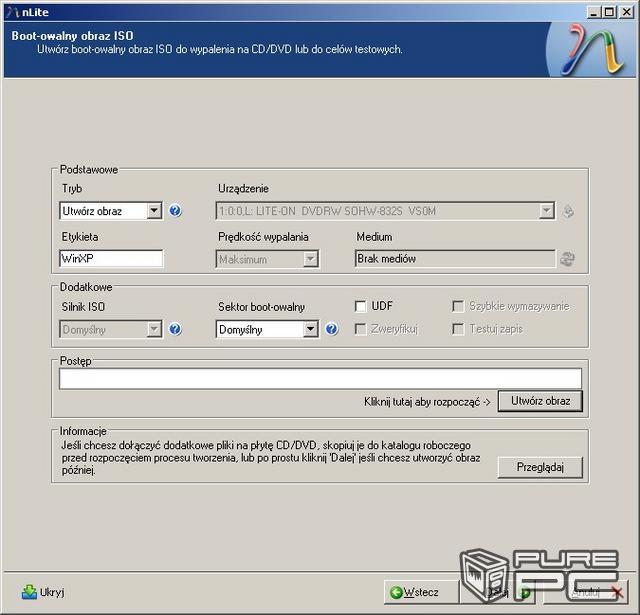nLite - poprawiamy okienka
Opcje
Dodatkowe opcje instalacji. Możliwa jest zmiana folderów, wyłączenie minimalnych wymagań instalacji itp.
nLite umożliwia też zmianę maksymalnej ilości połączeń TCP/IP, częstotliwości próbkowania USB, wsparcie niepodpisanych kompozycji oraz wyłączenie kontroli plików systemowych
Inne ustawienia
Możemy zmienić wiele ustawień systemu już podczas instalacji, dzięki czemu zaoszczędzimy sporo czasu, jaki byłby potrzebny później na konfigurację.
nLite umożliwia też zmianę ustawień usług systemowych
Wprowadzanie zmian
Kiedy już wprowadziliśmy wszystkie zmiany wystarczy kliknąć dalej, a nLite rozpocznie wprowadzanie zmian.

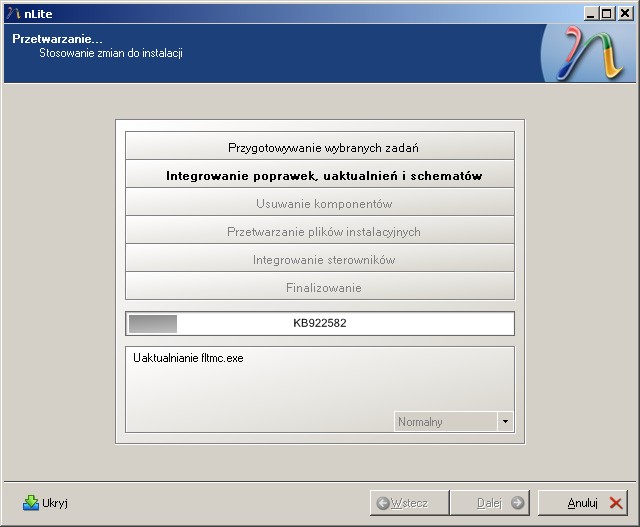
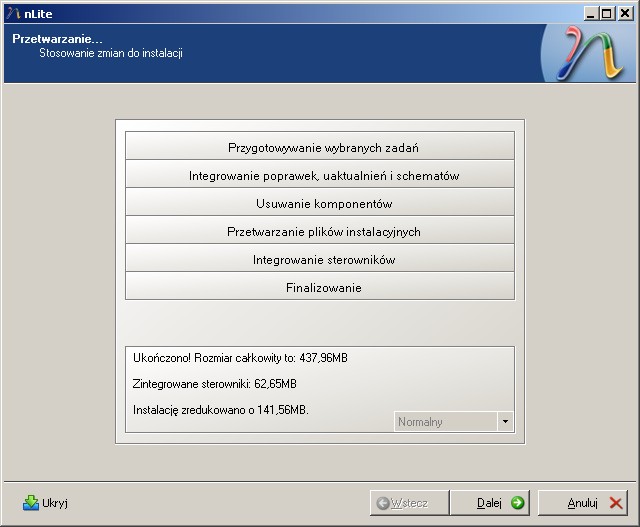
Boot-owalny obraz ISO
Kiedy wszystkie zmiany zostały wprowadzone wystarczy nagrać nasz Windows na płytę lub utworzyć obraz ISO do późniejszego nagrania.
Gdy mamy już gotową płytę instalacyjną możemy przystąpić do instalacji naszego ‘poprawionego’ systemu.
Uwaga:
Obraz ISO utworzony w nLIte może nie działać poprawnie. Jeżeli w chwili uruchomienia komputera z płyty CD/DVD następuje restart musimy nagrać płytę w inny sposób.
Jeżeli korzystamy z programu Nero w opcjach nowej kompilacji wybieramy CD-Rom (start.) lub DVD-Rom (st.). W opcjach startowych ustawiamy:
- Plik obrazu: boot.bin (plik znajduje się w folderze programu nLite)
- Rodzaj emulacji: Bez emulacji
- Liczba ładowanych sektorów: 4
Jeżeli wszystko zostało ustawione prawidłowo można kliknąć w przycisk nowy i dodać zawartość tworzonej płyty.
Powiązane publikacje

Darmowe programy do Windows cz. 10. YouTube bez reklam, porównywarka AI, przeglądarka zdjęć, darmowy edytor wideo i inne
43
Darmowa nawigacja na telefon offline i online w 2025 roku. Na te mapy warto zwrócić uwagę
25
Darmowe programy do Windows cz. 9. Gry z różnych sklepów w jednym miejscu, tekst i wideo jako podcast, alternatywa dla Spotify
46
Darmowe aplikacje na Androida, marzec 2025. Pobieranie muzyki ze Spotify i wideo z YouTube, firewall i inne
28